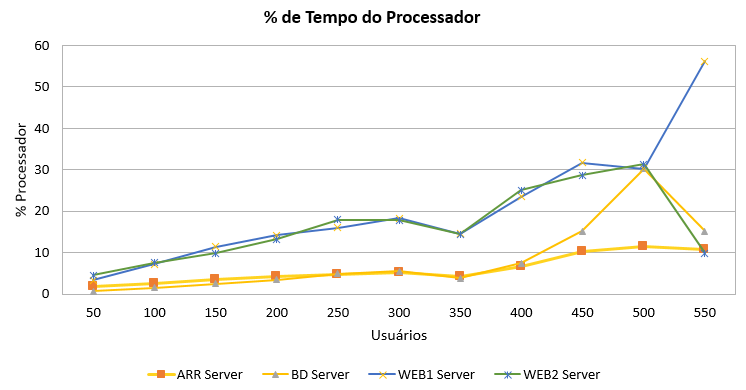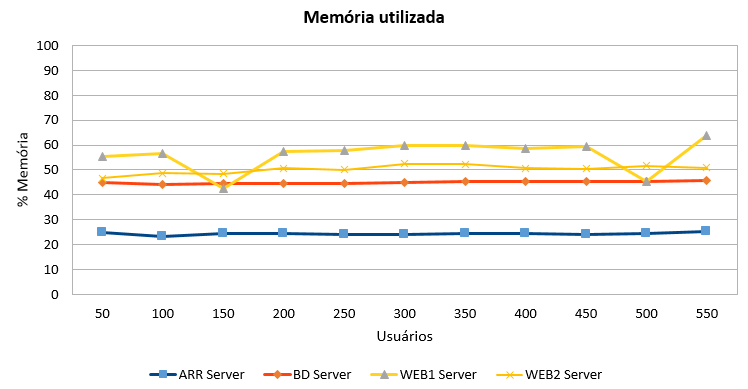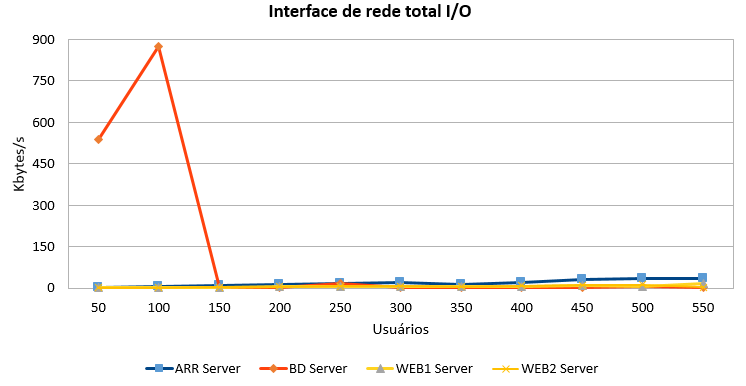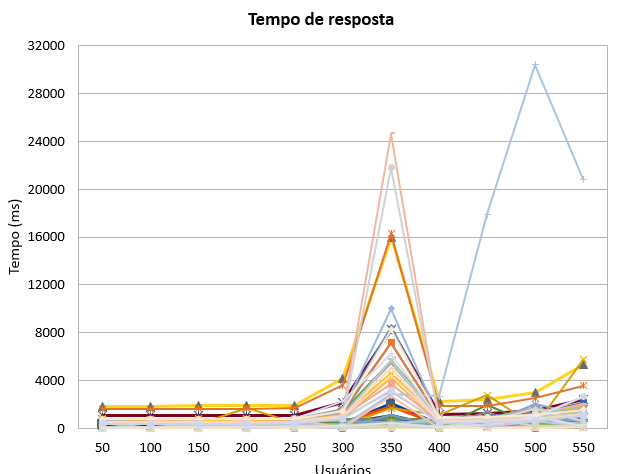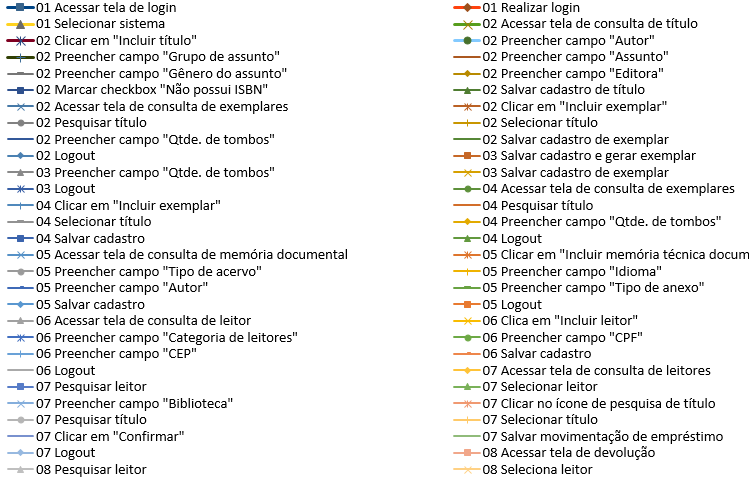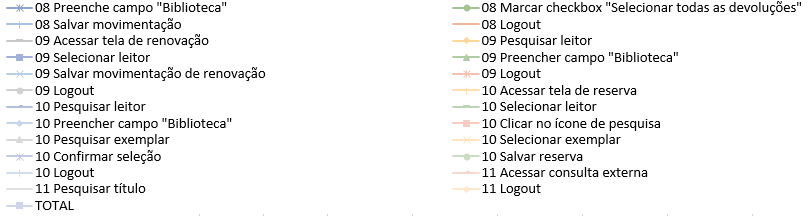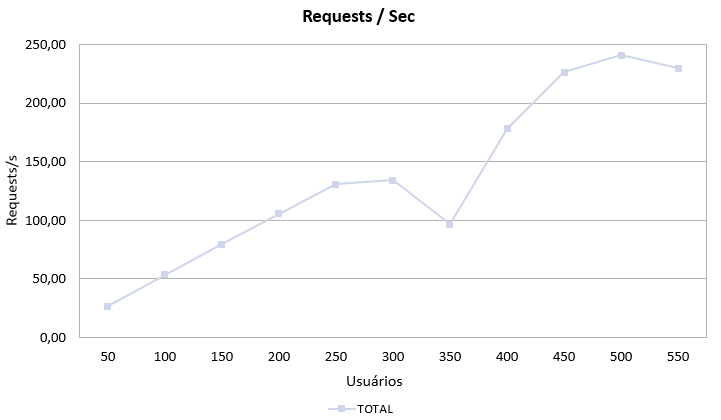Mudanças entre as edições de "Biblioteca 1.45.0.0"
De MSTECH wiki
(→Cenários de uso) |
(→Resultado dos testes) |
||
| Linha 299: | Linha 299: | ||
: Descrição: Mede a saturação do processador e mostra a quantidade de tempo despendida para processar as threads por todas as CPUs. | : Descrição: Mede a saturação do processador e mostra a quantidade de tempo despendida para processar as threads por todas as CPUs. | ||
: Limite recomendado: Abaixo de 75 %. | : Limite recomendado: Abaixo de 75 %. | ||
| − | : Análise: | + | : Análise: A aplicação demonstrou desempenho esperado até atingir 550 usuários simultâneos, onde apenas o servidor WEB01 sofre um pico e os demais servidores não utilizam tanto processamento. Este comportamento esta relacionado a quantidade de erros gerados pela aplicação. |
| − | :::::: [[Arquivo:]] | + | :::::: [[Arquivo:2016-07-19 Biblioteca TempoProcessador.png]] |
| Linha 307: | Linha 307: | ||
: Descrição: Indica a porcentagem de memória utilizada para uso dos processos. | : Descrição: Indica a porcentagem de memória utilizada para uso dos processos. | ||
: Limite recomendado: Abaixo de 75 %. | : Limite recomendado: Abaixo de 75 %. | ||
| − | : Análise: Em | + | : Análise: Em dois momentos o WEB01 sofreu uma queda na utilização da memória. Os demais servidores mantiveram-se estáveis quanto a utilização de memória. |
| − | :::::: [[Arquivo:]] | + | :::::: [[Arquivo:2016-07-19 Biblioteca MemoriaUtilizada.png]] |
| Linha 315: | Linha 315: | ||
: Descrição: Indica quantos Kbytes foram enviados e recebidos a cada segundo pela interface de rede. | : Descrição: Indica quantos Kbytes foram enviados e recebidos a cada segundo pela interface de rede. | ||
: Limite recomendado: Menor que 5 Mbytes para uma rede de 100Mbps, menor que 50 Mbytes para uma rede de 1000 Mbps. (Quanto menor melhor). | : Limite recomendado: Menor que 5 Mbytes para uma rede de 100Mbps, menor que 50 Mbytes para uma rede de 1000 Mbps. (Quanto menor melhor). | ||
| − | : Análise: | + | : Análise: Foi observado que quanto maior a quantidade de erros de dll salvas menor a quantidade de Kbytes enviados e recebidos. |
| − | :::::: [[Arquivo:]] | + | :::::: [[Arquivo:2016-07-19 Biblioteca InterfaceDeRede.png]] |
| Linha 323: | Linha 323: | ||
: Descrição: Indica o tempo médio de resposta das requisições. | : Descrição: Indica o tempo médio de resposta das requisições. | ||
: Limite recomendado: 5 segundos. | : Limite recomendado: 5 segundos. | ||
| − | : Análise: | + | : Análise: A partir de 300 usuários simultâneos até 400 usuários ocorre uma alta no tempo de resposta da aplicação, tendo um pico com 350 usuários simultâneos. |
| + | |||
| + | :::::: [[Arquivo:2016-07-19 Biblioteca TempoDeResposta.png]] | ||
| + | ::::::: [[Arquivo:2016-07-19 Bibliote TempoDeResposta Leg1.png]] | ||
| + | ::::::: [[Arquivo:2016-07-19 Bibliote TempoDeResposta Leg2.png]] | ||
| − | |||
*'''Tempo de vazão''' | *'''Tempo de vazão''' | ||
: Descrição: Indica a quantidade total de request por segundo. | : Descrição: Indica a quantidade total de request por segundo. | ||
: Limite recomendado: Quanto maior melhor. | : Limite recomendado: Quanto maior melhor. | ||
| − | : Análise: | + | : Análise: A aplicação teve apenas um desvio quando utilizada por 350 usuários. |
| − | :::::: [[Arquivo:]] | + | :::::: [[Arquivo:2016-07-19 Biblioteca Vazao.png]] |
| Linha 338: | Linha 341: | ||
: Descrição: Indica a porcentagem de erro. | : Descrição: Indica a porcentagem de erro. | ||
: Limite recomendado: Quanto menor melhor. | : Limite recomendado: Quanto menor melhor. | ||
| − | : Análise: | + | : Análise: A aplicação possui erros funcionais que não retornam mensagem na tela para o usuário, os mesmos são apenas salvos em logs de erros. |
| − | :::::: [[Arquivo:]] | + | :::::: [[Arquivo:2016-07-19 Biblioteca Erros.png]] |
Edição das 12h21min de 19 de julho de 2016
Índice
Sistemas Verificados
- Biblioteca, versão 1.45.0.0
Verificação de Segurança
Em verificação.
Verificação de Desempenho
Observação do teste
Durante os testes foi observada a necessidade da execução de uma bateria de testes funcionais no sistema, devido a bugs encontrados na construção do cenários de testes, sendo que alguns deles impediam a utilização do sistema.
A equipe responsável atualmente pelo projeto atualizou o ambiente de teste e o de demonstração, devido aos mesmos estarem com versões legadas.
Análise do teste
Em verificação.
Cenários de uso
| Cenário de uso #1 - Login | |||||
|---|---|---|---|---|---|
| Ação realizada | Think Time (segundos) | ||||
| 1 - Acessar tela de login | 3 | ||||
| 1 - Realizar login | 7 | ||||
| 1 - Selecionar sistema Transporte Escolar | 5 | ||||
| Cenário de uso #2 - Cadastro de título (Fluxo 1) | |||||
|---|---|---|---|---|---|
| Ação realizada | Think Time (segundos) | ||||
| 2 - Acessar tela de consulta de título | 4 | ||||
| 2 - Clicar em "Incluir título" | 3 | ||||
| 2 - Preencher campo "Autor" | 4 | ||||
| 2 - Preencher campo "Grupo de assunto" | 3 | ||||
| 2 - Preencher campo "Assunto" | 3 | ||||
| 2 - Preencher campo "Gênero do assunto" | 3 | ||||
| 2 - Preencher campo "Editora" | 3 | ||||
| 2 - Marcar checkbox "Não possui ISBN" | 2 | ||||
| 2 - Salvar cadastro | 7 | ||||
| 2 - Acessar tela de consulta de exemplar | 4 | ||||
| 2 - Clicar em "Incluir exemplar" | 3 | ||||
| 2 - Pesquisar título | 6 | ||||
| 2 - Selecionar título | 4 | ||||
| 2 - Preencher campo "Qtde. de tombo" | 4 | ||||
| 2 - Salvar cadastro | 7 | ||||
| 2 - Logout | 5 | ||||
| Cenário de uso #3 - Cadastro de título (Fluxo 2) | |||||
|---|---|---|---|---|---|
| Ação realizada | Think Time (segundos) | ||||
| 3 - Acessar tela de consulta de título | 4 | ||||
| 3 - Clicar em "Incluir título" | 3 | ||||
| 3 - Preencher "Tipo" | 3 | ||||
| 3 - Preencher campo "Autor" | 4 | ||||
| 3 - Preencher campo "Grupo de assunto" | 3 | ||||
| 3 - Preencher campo "Assunto" | 3 | ||||
| 3 - Preencher campo "Gênero do assunto" | 3 | ||||
| 3 - Preencher campo "Editora" | 3 | ||||
| 3 - Marcar checkbox "Não possui ISBN" | 2 | ||||
| 3 - Salvar cadastro e gerar exemplar | 7 | ||||
| 3 - Preencher campo "Qtde. de tombo" | 4 | ||||
| 3 - Salvar cadastro | 7 | ||||
| 3 - Logout | 5 | ||||
| Cenário de uso #4 - Cadastro de exemplar | |||||
|---|---|---|---|---|---|
| Ação realizada | Think Time (segundos) | ||||
| 4 - Acessar tela de consulta de exemplares | 3 | ||||
| 4 - Clicar em "Incluir exemplares" | 3 | ||||
| 4 - Pesquisar título | 5 | ||||
| 4 - Selecionar título | 3 | ||||
| 4 - Preencher campo "Qtde. de tombos" | 4 | ||||
| 4 - Salvar cadastro | 7 | ||||
| 4 - Logout | 5 | ||||
| Cenário de uso #5 - Cadastro de memória documental | |||||
|---|---|---|---|---|---|
| Ação realizada | Think Time (segundos) | ||||
| 5 - Acessar tela de consulta de memória documental | 4 | ||||
| 5 - Clicar em "Incluir memória técnica documental" | 4 | ||||
| 5 - Preencher campo "Tipo de acervo" | 5 | ||||
| 5 - Preencher campo "Idioma" | 5 | ||||
| 5 - Preencher campo "Autor" | 5 | ||||
| 5 - Preencher campo "Tipo de anexo" | 5 | ||||
| 5 - Salvar cadastro | 7 | ||||
| 5 - Logout | 5 | ||||
| Cenário de uso #6 - Cadastro de leitor munícipe | |||||
|---|---|---|---|---|---|
| Ação realizada | Think Time (segundos) | ||||
| 6 - Acessar tela de consulta de leitor | 4 | ||||
| 6 - Clicar em "Incluir leitor" | 4 | ||||
| 6 - Preencher campo "Categoria de leitores" | 3 | ||||
| 6 - Preencher campo "CPF" | 10 | ||||
| 6 - Preencher campo "CEP" | 9 | ||||
| 6 - Salvar cadastro | 12 | ||||
| 6 - Logout | 5 | ||||
| Cenário de uso #7 - Realizar empréstimo | |||||
|---|---|---|---|---|---|
| Ação realizada | Think Time (segundos) | ||||
| 7 - Acessar tela de consulta de leitores | 4 | ||||
| 7 - Pesquisar leitor | 6 | ||||
| 7 - Selecionar leitor | 3 | ||||
| 7 - Preencher campo "Biblioteca" | 8 | ||||
| 7 - Clicar no ícone de pesquisa de título | 3 | ||||
| 7 - Pesquisar título | 15 | ||||
| 7 - Selecionar título | 4 | ||||
| 7 - Clicar em "Confirmar" | 3 | ||||
| 7 - Salvar movimentação | 10 | ||||
| 7 - Logout | 5 | ||||
| Cenário de uso #8 - Realizar devolução | |||||
|---|---|---|---|---|---|
| Ação realizada | Think Time (segundos) | ||||
| 8 - Acessar tela de consulta de devolução | 4 | ||||
| 8 - Pesquisar leitor | 8 | ||||
| 8 - Selecionar leitor | 4 | ||||
| 8 - Preencher campo "Biblioteca" | 8 | ||||
| 8 - Marcar checkbox "Selecionar todas as devoluções" | 3 | ||||
| 8 - Salvar movimentação | 10 | ||||
| 8 - Logout | 5 | ||||
| Cenário de uso #9 - Realizar renovação | |||||
|---|---|---|---|---|---|
| Ação realizada | Think Time (segundos) | ||||
| 9 - Acessar tela de renovação | 4 | ||||
| 9 - Pesquisar leitor | 8 | ||||
| 9 - Selecionar leitor | 5 | ||||
| 9 - Preencher campo "Biblioteca" | 8 | ||||
| 9 - Selecionar opção "Renovação" | 4 | ||||
| 9 - Salvar movimentação | 10 | ||||
| 9 - Logout | 5 | ||||
| Cenário de uso #10 - Realizar reserva | |||||
|---|---|---|---|---|---|
| Ação realizada | Think Time (segundos) | ||||
| 10 - Acessar tela de reserva | 4 | ||||
| 10 - Pesquisar leitor | 8 | ||||
| 10 - Selecionar leitor | 5 | ||||
| 10 - Preencher campo "Biblioteca" | 8 | ||||
| 10 - Clicar no ícone de pesquisa | 4 | ||||
| 10 - Pesquisar exemplar | 12 | ||||
| 10 - Selecionar exemplar | 5 | ||||
| 10 - Confirmar seleção | 3 | ||||
| 10 - Salvar reserva | 10 | ||||
| 10 - Logout | 5 | ||||
| Cenário de uso #11 - Consulta externa | |||||
|---|---|---|---|---|---|
| Ação realizada | Think Time (segundos) | ||||
| 11 - Acessar tela de consulta externa | 4 | ||||
| 11 - Pesquisar título | 10 | ||||
| 11 - Logout | 5 | ||||
Resultado dos testes
Nesta seção serão apresentados os resultados obtidos da execução dos testes.
- Porcentagem de tempo do processador
- Descrição: Mede a saturação do processador e mostra a quantidade de tempo despendida para processar as threads por todas as CPUs.
- Limite recomendado: Abaixo de 75 %.
- Análise: A aplicação demonstrou desempenho esperado até atingir 550 usuários simultâneos, onde apenas o servidor WEB01 sofre um pico e os demais servidores não utilizam tanto processamento. Este comportamento esta relacionado a quantidade de erros gerados pela aplicação.
- Porcentagem de memória utilizada
- Descrição: Indica a porcentagem de memória utilizada para uso dos processos.
- Limite recomendado: Abaixo de 75 %.
- Análise: Em dois momentos o WEB01 sofreu uma queda na utilização da memória. Os demais servidores mantiveram-se estáveis quanto a utilização de memória.
- Kbytes totais pela interface de rede
- Descrição: Indica quantos Kbytes foram enviados e recebidos a cada segundo pela interface de rede.
- Limite recomendado: Menor que 5 Mbytes para uma rede de 100Mbps, menor que 50 Mbytes para uma rede de 1000 Mbps. (Quanto menor melhor).
- Análise: Foi observado que quanto maior a quantidade de erros de dll salvas menor a quantidade de Kbytes enviados e recebidos.
- Tempo médio de resposta das requisições
- Descrição: Indica o tempo médio de resposta das requisições.
- Limite recomendado: 5 segundos.
- Análise: A partir de 300 usuários simultâneos até 400 usuários ocorre uma alta no tempo de resposta da aplicação, tendo um pico com 350 usuários simultâneos.
- Tempo de vazão
- Descrição: Indica a quantidade total de request por segundo.
- Limite recomendado: Quanto maior melhor.
- Análise: A aplicação teve apenas um desvio quando utilizada por 350 usuários.
- Porcentagem de erro
- Descrição: Indica a porcentagem de erro.
- Limite recomendado: Quanto menor melhor.
- Análise: A aplicação possui erros funcionais que não retornam mensagem na tela para o usuário, os mesmos são apenas salvos em logs de erros.